 |
 |
|
|
| Accueil Technopédagogie / Professeurs / Applications pédagogiques / Tutoriel: WSS  METTRE DES ALERTES METTRE DES ALERTES (ex: document X dans la section des Documents partagés). Il est intéressant pour tous les membres du site de se créer des alertes afin d'être informé des changements. Vous pouvez gérer vos propres alertes, mais il ne vous est pas possible de gérer les alertes des autres membres du site. Le cheminement pour se mettre des alertes est le même au début pour les deux types d'alertes. Cliquez sur « Mes Alertes ». 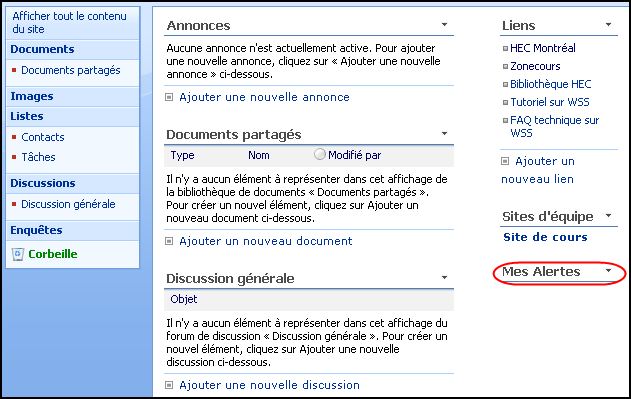 Cliquez sur « Ajouter une alerte ». 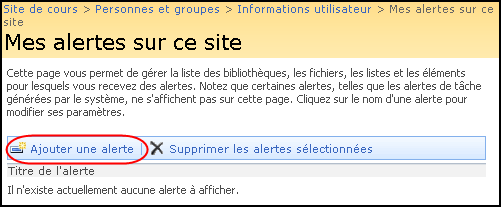 Mettre une alerte pour suivre une section Mettre une alerte pour suivre un élément Cliquez dans le menu à côté de la section (ex: Documents partagés) que vous désirez suivre. Une fois que vous avez fait votre choix, cliquez sur le bouton « Suivant ». 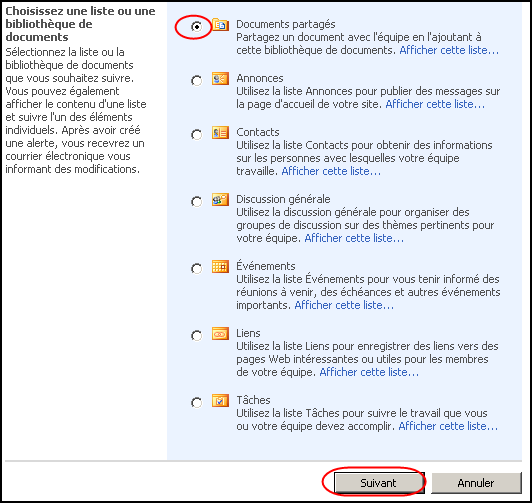 Cette page vous permet de choisir pour quel type de changement vous souhaitez recevoir une alerte (ex: tous les changements) ainsi que la fréquence des alertes. Pour la fréquence des alertes, nous vous conseillons de choisir l'option Récapitulatif quotidien. Une fois que vous avez fait vos choix, cliquez sur le bouton « Ok » afin de les enregistrer. 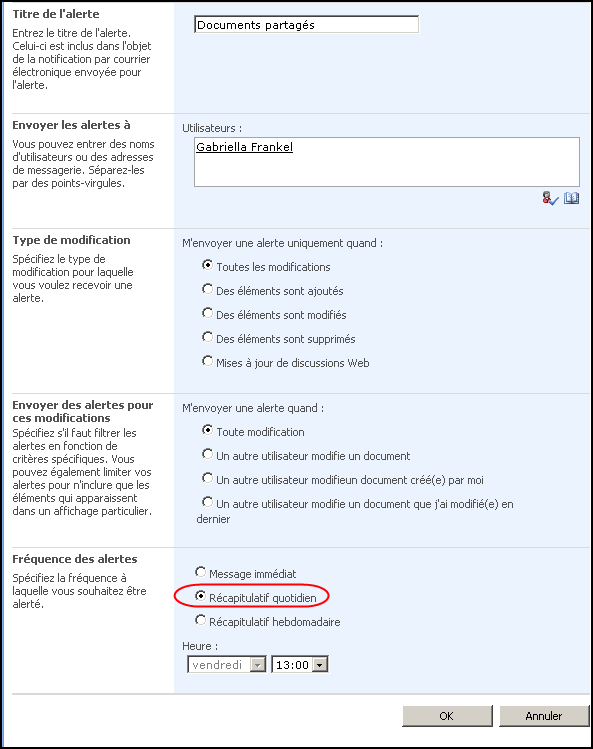 Mettre une alerte pour un élément peut être très pertinent dans le cas d'un document collaboratif sur lequel plusieurs personnes travaillent. Cliquez sur « Afficher cette liste » afin de voir tous les éléments (ex: documents) à l'intérieur de la section sélectionnée (ex: Documents partagés dans ce cas). 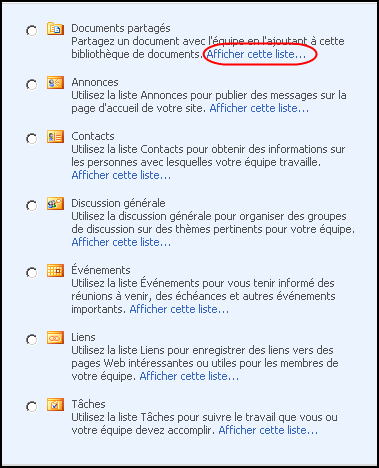 Passez le curseur sur le titre du document pour lequel vous voudriez mettre une alerte. Une petite flèche va alors apparaître.  Cliquez sur la flèche et un menu déroulant s'ouvrira. Dans le menu déroulant, cliquez sur « M'avertir ». 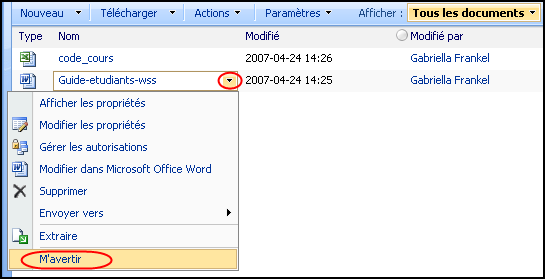 Vous sélectionnez le type de modification pour lequel vous désirez d'être averti ainsi que la fréquence des alertes. Une fois que vous avez fait vos choix, vous cliquez sur le bouton « OK » pour les enregistrer. 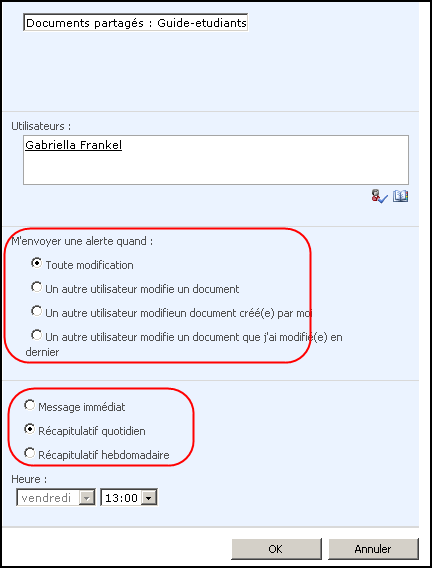 Retour à la section utilisation de WSS |
|
|
|||
|
Dernière mise à jour : 17
août
2006
Technopédagogie, gti.techno@hec.ca © HEC Montréal, 2006. Tous droits réservés. |
HEC
Montréal |
||